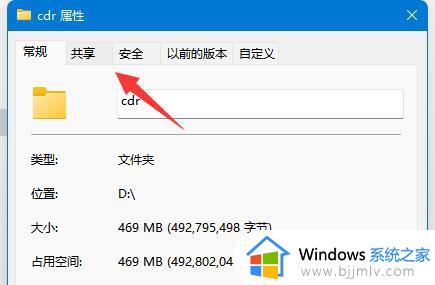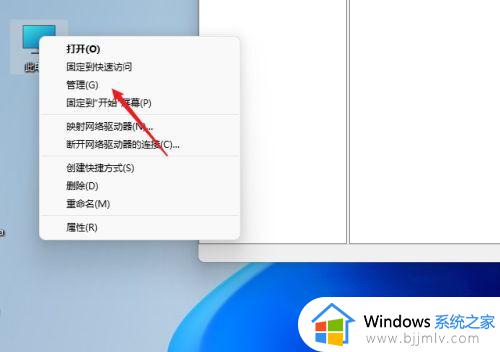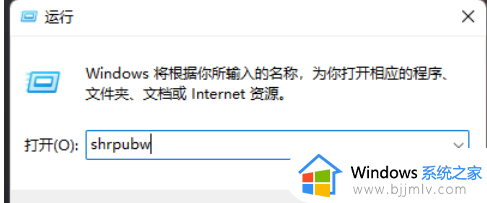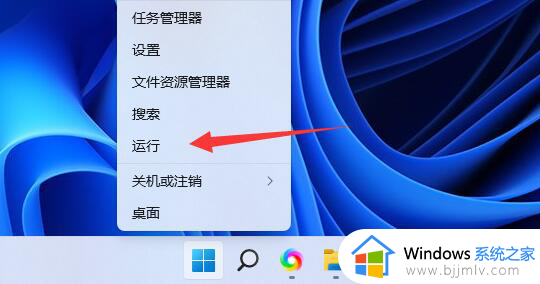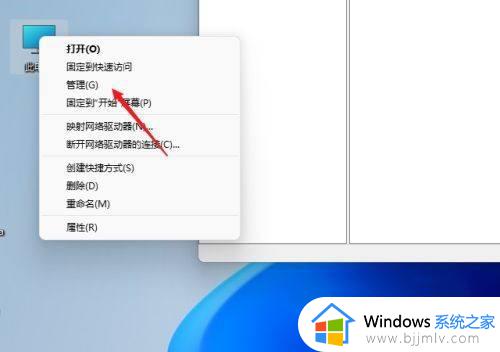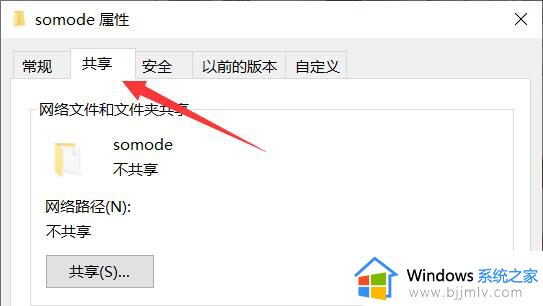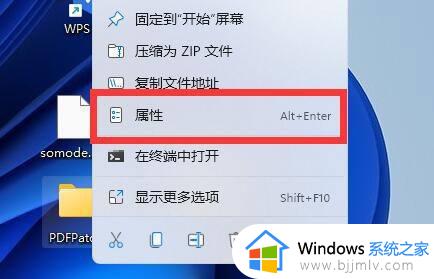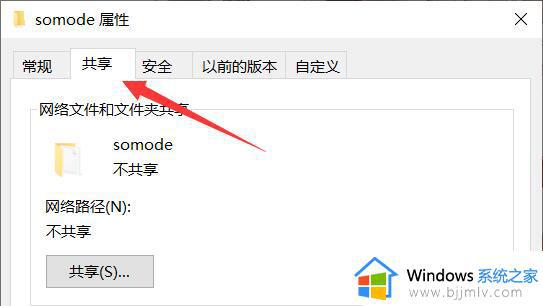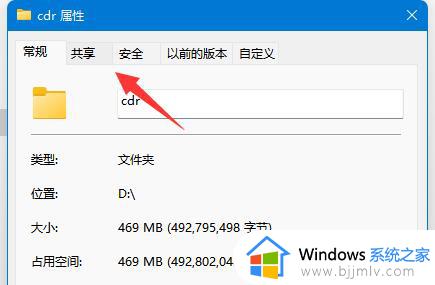win11取消文件夹共享图文设置 win11如何关闭共享文件夹
更新时间:2023-10-09 09:53:32作者:runxin
当用户在使用win11电脑办公的时候,为了方便文件的传输浏览,我们可以选择在区域局域网内设置共享文件来满足多台电脑同时浏览,当然为了保护个人隐私,也需要及时关闭win11系统中共享文件设置,那么win11如何关闭共享文件夹呢?下面小编就给大家分享的win11取消文件夹共享图文设置。
具体方法如下:
1、首先,右击已共享文件夹,点“属性”,再单击”共享“选项卡。
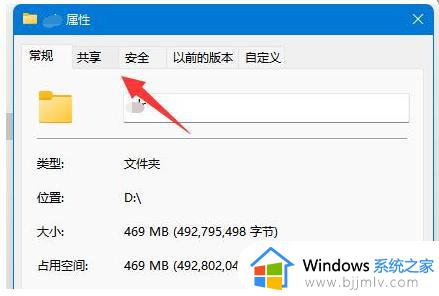
2、然后点开其中的“高级共享”设置。
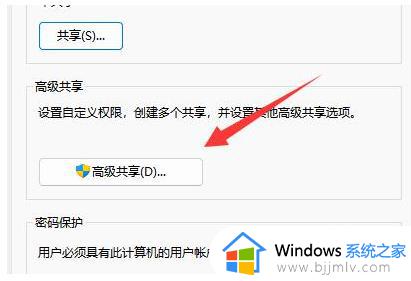
3、打开后,将“共享此文件夹”前面的勾去掉。
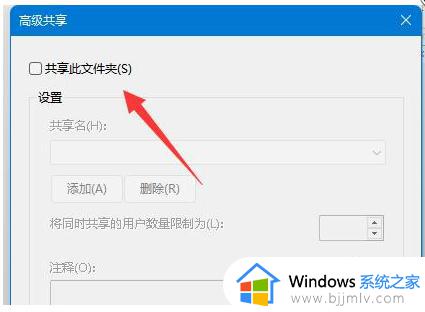
4、最后点击下面“确定”按钮保存,这样就可以取消共享了。
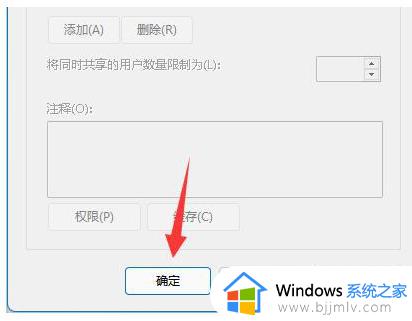
本文就是小编给大家带来的关于win11取消文件夹共享图文设置了,如果有不了解的用户就可以按照小编的方法来进行操作了,相信是可以帮助到一些新用户的。